Como formatar datas para meses em letras maiúsculas no Excel?
Ao trabalhar com datas no Excel, você pode, às vezes, precisar exibir apenas a parte do mês em letras maiúsculas para melhor visibilidade, padrões de relatórios ou requisitos específicos de formatação. Por exemplo, converter uma série de datas como 01/15/2024 no texto JAN ou JANEIRO em letras maiúsculas. O Excel não fornece um formato interno direto para exibir meses em letras maiúsculas, mas com alguns métodos práticos, você pode alcançar facilmente essa formatação. Este artigo apresenta várias soluções eficientes para ajudá-lo a formatar datas como meses em letras maiúsculas no Excel, incluindo abordagens com fórmulas, usando o Kutools para Excel e utilizando o VBA para conversão automatizada. Explore o método mais adequado para o seu cenário com o guia abaixo.
Formatar datas para meses em letras maiúsculas com fórmulas
Formatar datas para meses em letras maiúsculas com Kutools para Excel
Formatar datas para meses em letras maiúsculas com código VBA
Formatar datas para meses em letras maiúsculas com fórmulas
As fórmulas são uma maneira conveniente de extrair e exibir componentes de data no Excel. Os seguintes métodos permitem que você converta uma data em uma abreviação de mês ou nome completo em letras maiúsculas usando fórmulas internas. Essa abordagem é prática se você deseja o resultado em uma nova célula e tem formatação dinâmica — quando a data original muda, a saída é atualizada automaticamente.
1. Selecione uma célula em branco (por exemplo, C2) ao lado da data que você deseja formatar para um mês em letras maiúsculas, depois insira a seguinte fórmula na barra de fórmulas:
=UPPER(TEXT(A2,"mmm"))
Após pressionar Enter, a célula selecionada exibirá a abreviação de três letras do mês em letras maiúsculas (por exemplo, SET).
2. Para aplicar essa formatação a linhas adicionais, mantenha a célula C2 selecionada e arraste a Alça de Preenchimento (o pequeno quadrado no canto inferior direito da célula) para baixo ao longo da sua lista. Cada data agora será representada por sua respectiva abreviação de mês em letras maiúsculas.

Você pode achar este método especialmente útil em casos onde está trabalhando com relatórios, tabelas resumo ou painéis que exigem um formato padronizado para nomes de meses.
- Vantagens: A solução é dinâmica — mudanças nas datas de origem atualizam automaticamente o resultado. Não são necessários add-ins ou habilidades avançadas.
- Limitações: O resultado é armazenado em uma coluna separada, não na original. Se você precisa da formatação no local (substituindo os valores originais), considere usar um método com VBA ou add-in.
Notas e dicas:
- Se você deseja exibir o mês com o ano (por exemplo, JAN 24 em letras maiúsculas), use a seguinte fórmula na célula desejada (por exemplo, C2):
- Para mostrar o nome completo do mês em letras maiúsculas (por exemplo, JANEIRO):
- Após inserir a fórmula desejada, sempre pressione Enter e use a Alça de Preenchimento para aplicá-la ao intervalo completo de datas.
- Se suas datas não forem reconhecidas como datas válidas do Excel (por exemplo, inseridas como texto), a fórmula não retornará o resultado correto. Certifique-se de que os dados de origem estão formatados como datas.
=UPPER(TEXT(A2,"mmm YY"))
=UPPER(TEXT(A2,"mmmm"))Formatar datas para meses em letras maiúsculas com Kutools para Excel
O utilitário Aplicar Formatação de Data fornecido pelo Kutools para Excel permite uma conversão flexível e rápida de datas para qualquer formato preferido, incluindo meses em letras maiúsculas. Este método é útil para usuários que preferem uma interface gráfica em vez de editar fórmulas e desejam formatar células facilmente no local ou personalizar rapidamente a aparência das datas.
1. Selecione as células de data que deseja converter para meses em letras maiúsculas. Em seguida, na faixa do Excel, vá para Kutools > Formatar > Aplicar Formatação de Data. (Se a aba Kutools não estiver visível, certifique-se de que ela está instalada e habilitada.)

2. Na caixa de diálogo Aplicar Formatação de Data, escolha o formato de data necessário na caixa Formatação de Data. Clique em OK para confirmar.

Após a conclusão, as células selecionadas serão alteradas para mostrar abreviações de meses ou nomes completos de meses de acordo com suas configurações.
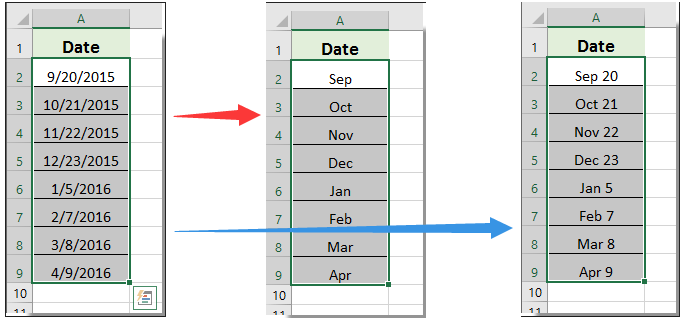
- Vantagens: A abordagem do Kutools é direta, fácil de usar para usuários que preferem não trabalhar com fórmulas e pode processar grandes intervalos rapidamente.
- Dica: Após aplicar o formato de data, o resultado ainda é uma data e pode ser usado em outros cálculos ou formatado posteriormente.
Se você deseja experimentar este utilitário gratuitamente (30 dias), clique para baixá-lo e, em seguida, vá aplicar a operação de acordo com as etapas acima.
Formatar datas para meses em letras maiúsculas com código VBA
Se você precisar de uma conversão automática e no local — substituindo seus valores de data originais pelos nomes de meses correspondentes em letras maiúsculas — ou quiser processar rapidamente um grande conjunto de dados sem colunas auxiliares, você pode utilizar uma macro VBA. Essa abordagem é altamente eficiente para operações em massa e oferece controle total sobre o formato de saída.
Cenários aplicáveis: Use este método se desejar sobrescrever os dados originais, automatizar o processo de conversão ou lidar com um grande número de células sem usar colunas adicionais ou operações manuais.
Precauções: Esteja ciente de que executar esta macro substituirá suas datas originais pelos nomes dos meses em letras maiúsculas, resultando na perda dos dados de data originais nessas células. Recomenda-se fazer backup dos seus dados antes de executar a macro.
1. Abra o editor VBA clicando em Desenvolvedor > Visual Basic. Na janela Microsoft Visual Basic para Aplicações, clique em Inserir > Módulo. Copie e cole o seguinte código no módulo:
Sub ConvertDatesToUppercaseMonths()
Dim WorkRng As Range
Dim Cell As Range
Dim OutputType As Integer
Dim Msg As String
On Error Resume Next
xTitleId = "KutoolsforExcel"
Set WorkRng = Application.Selection
Set WorkRng = Application.InputBox("Select the range of dates to convert", xTitleId, WorkRng.Address, Type:=8)
Msg = "Enter 1 for 3-letter month (JAN), 2 for full month name (JANUARY):"
OutputType = Application.InputBox(Msg, xTitleId, 1, Type:=1)
For Each Cell In WorkRng
If IsDate(Cell.Value) Then
If OutputType = 2 Then
Cell.Value = UCase(Format(Cell.Value, "mmmm"))
Else
Cell.Value = UCase(Format(Cell.Value, "mmm"))
End If
End If
Next
End Sub2Para usar a macro, clique no ![]() Executar botão, depois selecione o intervalo desejado de células de data na caixa de diálogo pop-up. Você será solicitado a escolher 1 para uma abreviação de 3 letras (por exemplo, JAN) ou 2 para o nome completo do mês (por exemplo, JANEIRO). Após responder, a macro substituirá os valores de data originais pelo nome do mês em letras maiúsculas conforme especificado.
Executar botão, depois selecione o intervalo desejado de células de data na caixa de diálogo pop-up. Você será solicitado a escolher 1 para uma abreviação de 3 letras (por exemplo, JAN) ou 2 para o nome completo do mês (por exemplo, JANEIRO). Após responder, a macro substituirá os valores de data originais pelo nome do mês em letras maiúsculas conforme especificado.
- Vantagens: Simplifica a conversão de colunas ou intervalos inteiros; oferece flexibilidade (abreviação ou mês completo); executa rapidamente em grandes conjuntos de dados; sobrescreve valores originais para minimizar a limpeza manual.
- Limitações: O valor da data original é sobrescrito — certifique-se de ter um backup se precisar manter os dados originais. As macros devem estar habilitadas para a pasta de trabalho.
- Dica de solução de problemas: Se a macro parecer não fazer nada, confirme que a seleção inclui células com datas válidas e que as macros estão habilitadas e não bloqueadas pelas configurações de segurança do Excel.
Melhores Ferramentas de Produtividade para Office
Impulsione suas habilidades no Excel com Kutools para Excel e experimente uma eficiência incomparável. Kutools para Excel oferece mais de300 recursos avançados para aumentar a produtividade e economizar tempo. Clique aqui para acessar o recurso que você mais precisa...
Office Tab traz interface com abas para o Office e facilita muito seu trabalho
- Habilite edição e leitura por abas no Word, Excel, PowerPoint, Publisher, Access, Visio e Project.
- Abra e crie múltiplos documentos em novas abas de uma mesma janela, em vez de em novas janelas.
- Aumente sua produtividade em50% e economize centenas de cliques todos os dias!
Todos os complementos Kutools. Um instalador
O pacote Kutools for Office reúne complementos para Excel, Word, Outlook & PowerPoint, além do Office Tab Pro, sendo ideal para equipes que trabalham em vários aplicativos do Office.
- Pacote tudo-em-um — complementos para Excel, Word, Outlook & PowerPoint + Office Tab Pro
- Um instalador, uma licença — configuração em minutos (pronto para MSI)
- Trabalhe melhor em conjunto — produtividade otimizada entre os aplicativos do Office
- Avaliação completa por30 dias — sem registro e sem cartão de crédito
- Melhor custo-benefício — economize comparado à compra individual de add-ins